Instalacija Android aplikacija na Windows Phone

- 777
- 34
- Ms. Lonnie Dietrich
Microsoft se prilično dobro nosi s promocijom svojih pametnih telefona, koji su vrlo dobri uređaji s velikim popisom prednosti. Tvrtka želi ispraviti sve neugodne trenutke u novim ažuriranjima operativnog sustava. Međutim, glavni problem Windows Phonea kakav je bio i ostao, naime, mali izbor aplikacija. U ovom aspektu, proizvod iz Microsofta jednostavno katastrofalno gubi konkurenciju, što nakon toga dovodi do činjenice da mnogi potencijalni kupci Windows Phone -a u posljednjem trenutku donose izbor u korist Androida ili iOS -a, budući da ove platforme postoje više puta više aplikacija, i, prema tome, i, također, mogućnosti rada sa pametnim telefonom u njima značajno su povećane. Ne tako davno, Microsoft je pronašao prilično znatiželjan pristup rješavanju ovog katastrofalnog problema. Rješenje je stvoriti poseban alat koji se zove Project Astoria. Suština ideje u najjednostavnijem dijelu aplikacija za Android na sustavu Windows. Slažem se da je rješenje jednostavno sjajno. Imajte na umu da će projekt Astoria raditi samo na pametnim telefonima s instaliranim Windows 10 Mobile. Nadalje, članak će detaljno opisati kako instalirati Android aplikaciju na Windows Phone. Shvatimo to. Ići!

Korisnici nisu zadovoljni brojem programa za Windows Phone
Tako. Prvo što trebate započeti je konfigurirati svoj pametni telefon. Idite na postavke i na popisu odaberite "Ažuriranja i sigurnost". Zatim morate kliknuti "za programere" (za programere). U prozoru koji se otvara, svakako označite stavku "Način programera" i uključite način "Otkrijte određivanje uređaja". Sljedeći će korak biti veza vašeg pametnog telefona s računalom. Ako je Windows 10 instaliran na vašem računalu, sustav će vam pomoći da napravite sve postavke sinkronizacije između računala i pametnog telefona. Sada morate preuzeti sebe Projekt Astoria. Nakon dovršetka preuzimanja, imat ćete mapu s programskim datotekama. Sljedeći će korak biti pokretanje kroz naredbeni redak. Unesite Windows "CMD" i pokrenite naredbeni redak u ime administratora. Dalje, pišite u prozoru: CD C: \ Users \ Korisničko ime \ Preuzimanja \ Alati
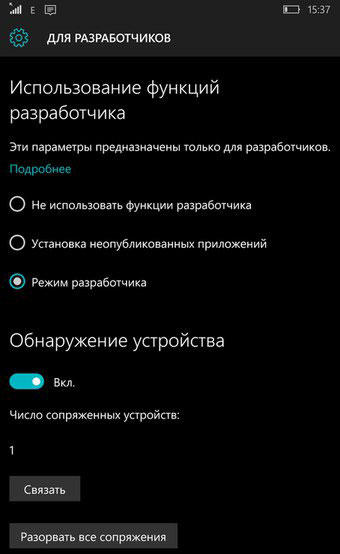
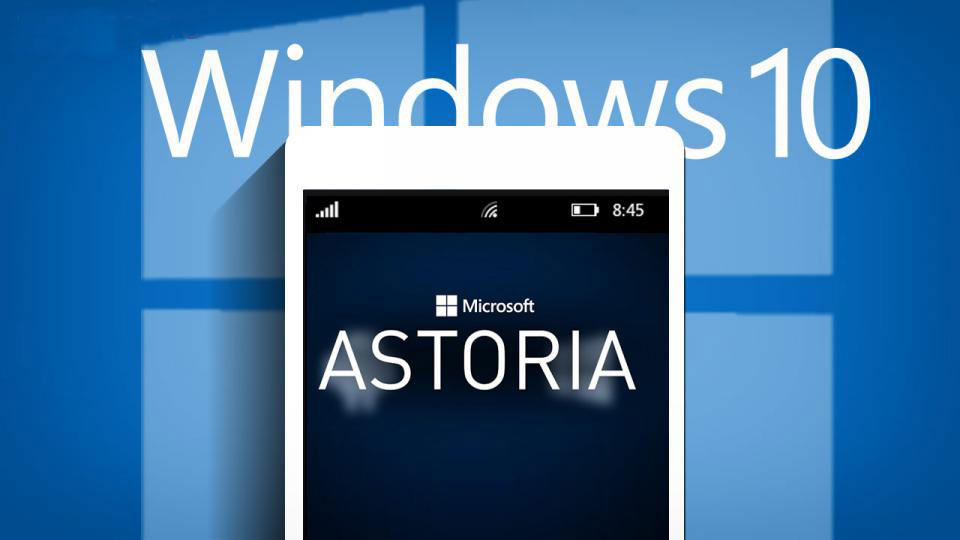
Kliknite Enter.
U donjem retku unesite: wconnect.Exe usb
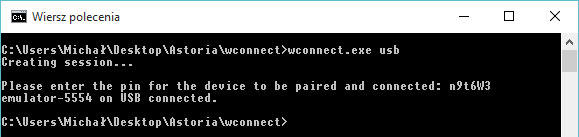
A također kliknite Enter. Nakon toga započet će postupak sinkronizacije telefona s računalom. Ako se dogodi pogreška, otvorite upravitelja zadataka i isključite postupak WSConnect.exe "i ponovite pokušaj. Sustav će vas pitati s pametnog telefona. Nakon uspješnog unosa, postupak pristupa bit će dovršen.
Sada kopirajte put do mape s Project Astoria i umetnite je u naredbeni redak nakon "CD". Put bi trebao izgledati ovako: C: \ Program datoteke (X86) \ Android \ Android-SDK \ Platform-Tools
Kliknite "Enter". U sljedećem retku potpišite ADP instalaciju i puno ime datoteke same Android aplikacije s APK proširenjem. Imajte na umu da bi datoteke trebale biti u istoj mapi. Nakon pritiska u Enter, počet će postupak instalacije aplikacije na vašem pametnom telefonu.
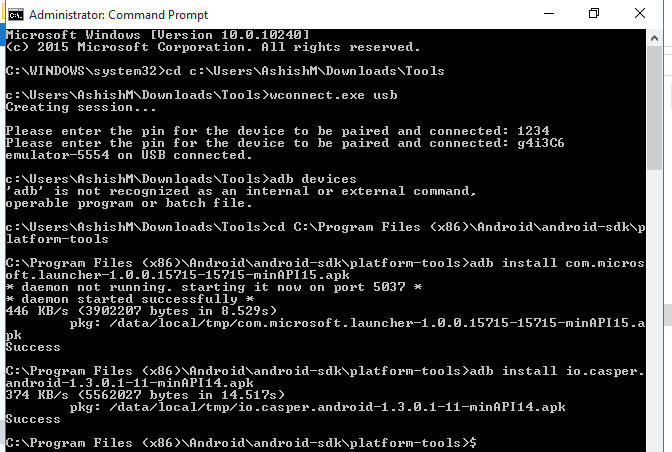
Uzmite svoj Windows telefon u svoje ruke i na popisu "nedavno dodano" (nedavno dodano) pronaći ćete iste aplikacije koje ste postavili vi.
Sada znate kako je instalacija Android aplikacija na Windows Phone. Kao što vidite, postupak uopće nije kompliciran. Netko može uplašiti rad u načinu naredbenog retka, ali to zaista vrijedi. Provedite samo nekoliko minuta i dobijte pristup gotovo svim Android aplikacijama. U komentarima napišite jeste li se uspjeli nositi i ostaviti svoje mišljenje o izgledima za razvoj operativnog sustava Windows na mobilnim uređajima.
- « Kako se riješiti oglašavanja na društvenim mrežama VK.ru i ok.ru
- Kako vratiti zatvorenu karticu u preglednicima »

